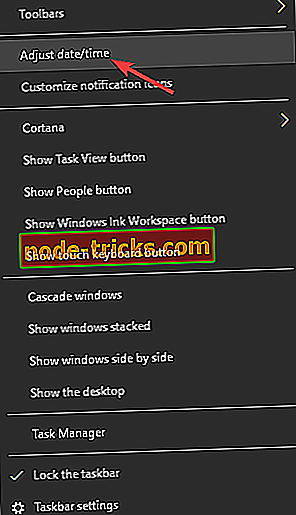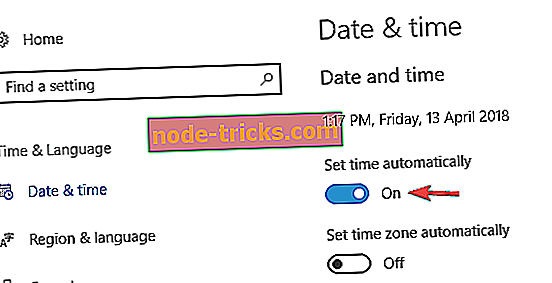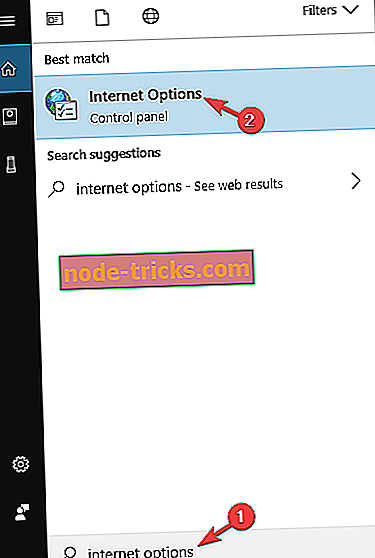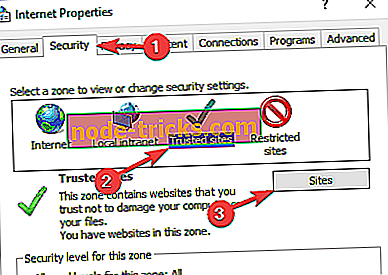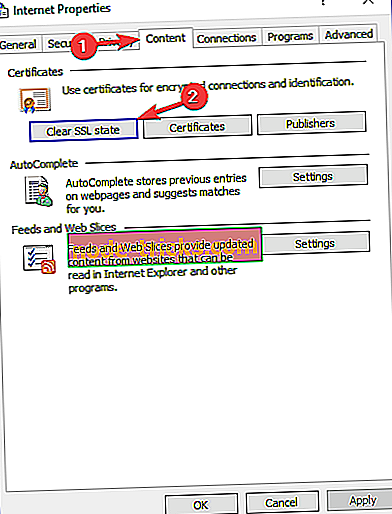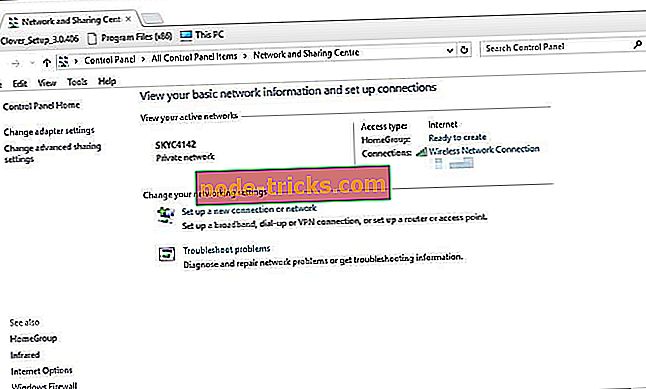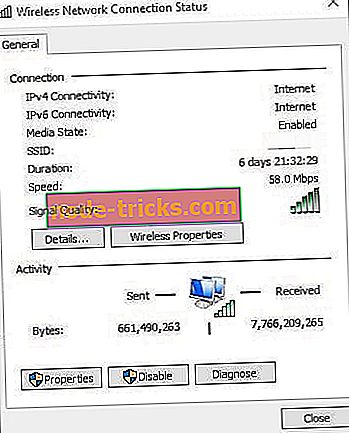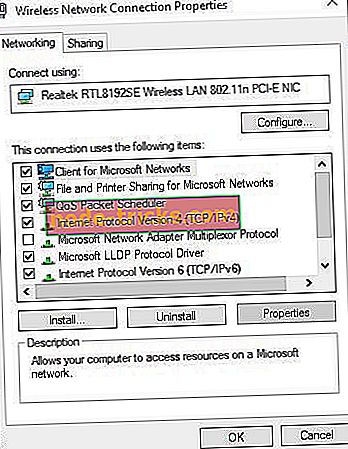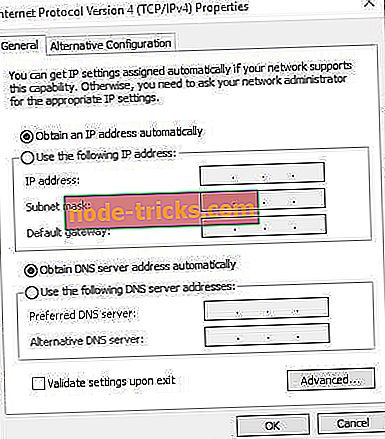Oprava: Problém s bezpečným pripojením k tejto webovej stránke je chybná chyba certifikátu
Niektorí používatelia programu Internet Explorer a Edge zaznamenali chybové hlásenie, v ktorom sa uvádza: „ Vyskytol sa problém s bezpečným pripojením na túto webovú lokalitu. Bezpečnostný certifikát predložený touto webovou stránkou nie je bezpečný. “Ide o problém s neplatným certifikátom, ktorý sa môže vyskytnúť v ľubovoľnom prehliadači, hoci zobrazené chybové hlásenia nie sú vždy úplne rovnaké. V tomto prípade chyba zablokuje otvorenie webovej stránky. Tu je niekoľko prostriedkov, ktoré by mohli túto chybu vyriešiť.
Vyskytol sa problém s bezpečným pripojením na túto webovú správu, ktorá vám bráni v prístupe na určité webové stránky.
- Existuje problém s bezpečným pripojením k tejto webovej stránke bez možnosti pokračovať - Tento problém sa zvyčajne vyskytuje, ak vaše hodiny nie sú správne. Môžete to však opraviť jednoducho úpravou dátumu a času.
- Existuje problém s bezpečným pripojením k tejto stránke Chrome, IE11, Edge - Tento problém sa môže objaviť v rôznych prehliadačoch a príčinou je zvyčajne antivírus. Ak chcete problém odstrániť, vypnite antivírus alebo prepnite na iný prehliadač.
- Existuje problém s bezpečným pripojením na túto webovú stránku Facebook, YouTube, Outlook, PayPal, Netflix, Wikipedia - Niekedy možno nebudete mať prístup k určitej webovej stránke kvôli tejto chybe. Ak chcete tento problém odstrániť, jednoducho pridajte webovú lokalitu do časti Dôveryhodné webové stránky a skontrolujte, či váš problém vyrieši.
Riešenie 1 - Skontrolujte antivírus

V niektorých prípadoch sa vyskytol problém s bezpečným pripojením k tejto webovej stránke . Niektoré nastavenia zabezpečenia môžu rušiť váš systém a spôsobiť, že sa tento problém objaví, ale môžete ho odstrániť vypnutím určitých antivírusových funkcií.
Ak to nefunguje, možno budete musieť vypnúť antivírus úplne. V niekoľkých prípadoch museli používatelia odstrániť softvér tretej strany zo svojho počítača, aby tento problém odstránili. Podľa používateľov môže tento problém spôsobovať antivírusový softvér, napríklad Norton alebo Avast, takže ak ho používate, nezabudnite ho odstrániť.
Akonáhle odstránite antivírus, problém by mal byť vyriešený. Ak sa problém po odstránení antivírusu neobjaví, mali by ste zvážiť prechod na iné antivírusové riešenie. Ak hľadáte bezpečný antivírus, ktorý nebude rušiť váš operačný systém v žiadnom prípade, mali by ste rozhodne zvážiť BullGuard .
Riešenie 2 - Skontrolujte dátum a čas
Bežná príčina Existuje problém s bezpečným pripojením k tejto webovej stránke Chybové hlásenie môže byť váš čas a dátum. Váš prehliadač používa určité certifikáty a ak platnosť týchto certifikátov vyprší, možno nebudete môcť pristupovať k určitým webovým stránkam.
Ako pravdepodobne zistíte, certifikáty úzko súvisia s aktuálnym dátumom a časom na vašom počítači, a ak čas a dátum nie sú z nejakého dôvodu správne, môžete sa s týmto problémom stretnúť. Ak chcete problém vyriešiť, je potrebné upraviť dátum a čas. Je to celkom jednoduché a môžete to urobiť podľa týchto krokov:
- Kliknite pravým tlačidlom myši na ikonu hodín na paneli úloh. Z ponuky vyberte položku Upraviť dátum / čas .
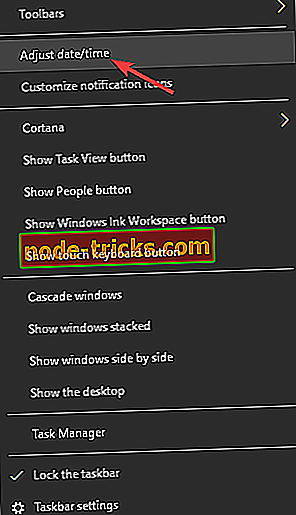
- Vypnúť možnosť Nastaviť čas automaticky . Po niekoľkých okamihoch znova zapnite túto možnosť.
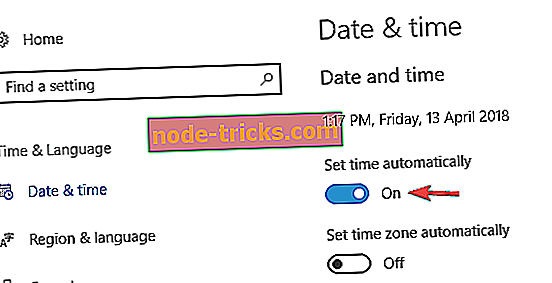
Týmto sa synchronizuje čas a dátum. Po nastavení dátumu a času by sa mal problém vyriešiť. Nezabúdajte, že dátum a čas môžete nastaviť aj manuálne kliknutím na tlačidlo Zmeniť .
Ak sú hodiny v systéme Windows 10 nesprávne, je možné, že batéria vašej základnej dosky je vybitá, takže ju budete musieť vymeniť. Tento proces je relatívne jednoduchý a stačí odpojiť počítač od elektrickej zásuvky, otvoriť skrinku počítača a opatrne vybrať batériu zo základnej dosky.
Akonáhle vyberiete batériu, vymeňte ju za novú a problém by mal byť úplne vyriešený.
Riešenie 3 - Pridajte webovú lokalitu na dôveryhodné webové stránky
Niekedy Vyskytol sa problém s bezpečným pripojením na túto webovú správu, ak sa vyskytol problém s nastaveniami zabezpečenia, môže sa zobraziť. Ak chcete tento problém vyriešiť, musíte pridať webovú lokalitu, ku ktorej sa pokúšate získať prístup do kategórie Dôveryhodné webové stránky.
Pokiaľ ide o kategóriu Dôveryhodné webové stránky, nezabudnite pridať iba webové stránky, ktorým skutočne dôverujete, a nie niektoré náhodné webové stránky, ktoré navštevujete prvýkrát. Ak chcete pridať webovú stránku do tejto kategórie, stačí urobiť nasledovné:
- Stlačte kláves Windows + S a zadajte možnosti internetu . Zo zoznamu výsledkov vyberte položku Možnosti siete Internet .
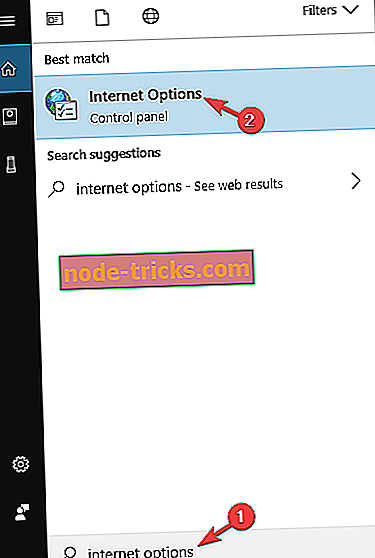
- Prejdite na položku Zabezpečenie a vyberte kategóriu Dôveryhodné lokality . Kliknite na tlačidlo Lokality .
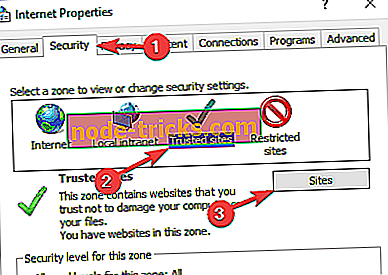
- Zadajte adresu URL do časti Pridať túto webovú lokalitu do zóny a kliknite na tlačidlo Pridať .
- Po pridaní webovej lokality do zoznamu dôveryhodných sa uložia zmeny.
Po pridaní požadovanej webovej lokality do zóny Dôveryhodných webových stránok skontrolujte, či sa problém nevyriešil.
Dôrazne odporúčame, aby ste si pri prehliadaní zabezpečili dobrú sieť VPN. Pri pokuse o prístup na webovú stránku, môže CyberGhost VPN uistiť, že je to bezpečné pre vás, tým, že spustí dôkladnú kontrolu, že URL vo vyhradenej databáze. Prevziať teraz CyberGhost VPN (zľavová ponuka)
Riešenie 4 - Vymažte SSL cache
V niektorých prípadoch sa vyskytol problém s bezpečným pripojením k tejto webovej stránke . Niekedy môže byť táto vyrovnávacia pamäť poškodená a môže viesť k rôznym chybám. Vyrovnávaciu pamäť SSL však môžete vymazať nasledujúcim spôsobom:
- Vymazanie vyrovnávacej pamäte SSL môže vymazať poškodené údaje certifikátu. Vyrovnávaciu pamäť SSL môžete vymazať otvorením karty Ovládací panel siete a zdieľania.
- Kliknutím na položku Možnosti siete Internet otvoríte ďalšie nastavenia.
- Teraz vyberte kartu Obsah zobrazenú nižšie. Na tejto záložke stlačte tlačidlo Clear SLL slate .
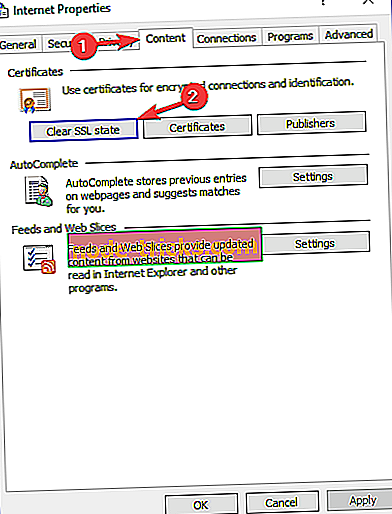
Riešenie 5 - Aktualizácia koreňového certifikátu
Systém Windows automaticky aktualizuje vstavané koreňové certifikáty, takže ich zvyčajne nemusíte ručne aktualizovať. Ak sú však potrebné aktualizácie, môžete tiež nainštalovať najnovšie balíčky aktualizácie systému root z katalógu služby Microsoft Update. Otvorte túto webovú stránku a do vyhľadávacieho poľa zadajte 'aktualizáciu koreňového certifikátu'.
Výsledky vyhľadávania môžu obsahovať aktualizačné balíky pre rôzne 32 a 64-bitové platformy. Stlačte tlačidlo Prevziať pre balík koreňovej aktualizácie, ktorý zodpovedá vašej platforme.
Riešenie 6 - Odstráňte OpenDNS
Táto oprava je špecifickejšia na vyriešenie chyby certifikátu pri prehliadaní podnikových sietí. OpenDNS je služba, ktorá vylepšuje Domain Name System v mnohých firemných sieťach, ale blokuje aj viac legitímnych webových stránok. Odstránenie OpenDNS na sieťových počítačoch môže tiež túto chybu vyriešiť.
- V ovládacom paneli otvorte kartu Sieť a zdieľanie.
- Kliknutím na položku Bezdrôtové pripojenia alebo Pripojenie k miestnej sieti otvoríte okno priamo pod.
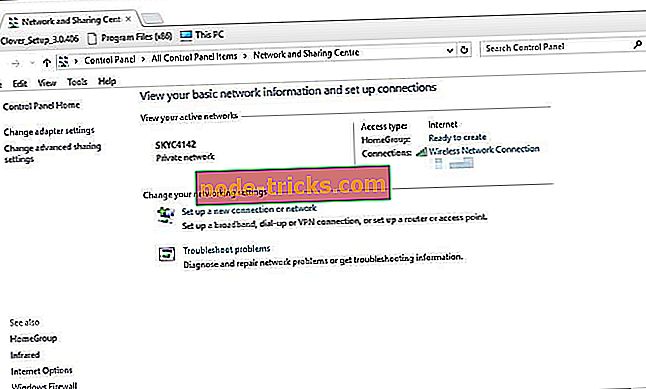
- Ak chcete otvoriť okno zobrazené nižšie, stlačte tlačidlo Vlastnosti .
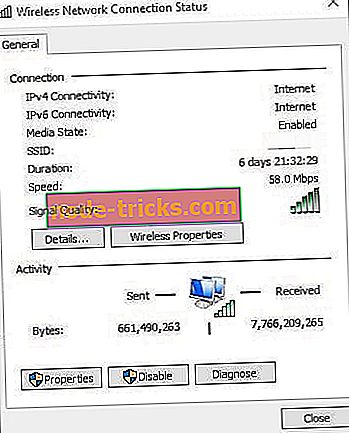
- Teraz môžete dvakrát kliknúť na nastavenie Internet Protocol Version 4 (TCP / IPv4) .
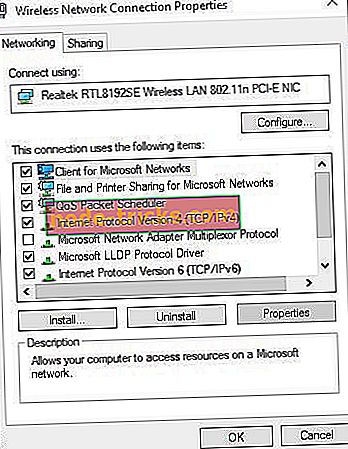
- Vymažte uvedené adresy serverov DNS.
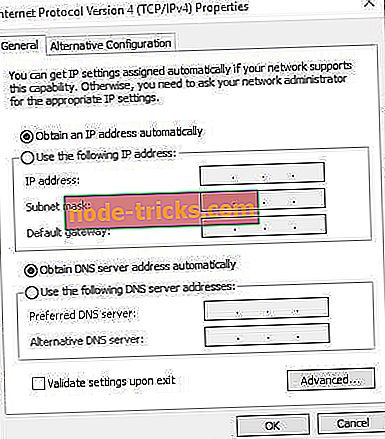
- Vyberte možnosť Získať adresu servera DNS automaticky .
- Stlačením tlačidla OK potvrďte nové nastavenia. Teraz ste efektívne vymazali adresy servera OpenDNS, predtým blokované lokality sa môžu otvoriť.
Riešenie 9 - Skúste iný prehliadač
Vyskytol sa problém s bezpečným pripojením sa k tejto webovej stránke. Správa môže byť niekedy spojená s vaším prehliadačom a ak ju chcete opraviť, odporúča sa dočasne prepnúť na iný prehliadač.
Ak sa problém neobjaví v inom prehliadači, mali by ste ho teraz prepnúť a používať ho namiesto aktuálneho prehliadača.
Jeden z týchto opravných prostriedkov pravdepodobne opraví chybu „ problém s bezpečným pripojením k tejto webovej stránke “ aspoň pre prehliadače Internet Explorer a Edge. Tento článok správy systému Windows obsahuje aj ďalšie podrobnosti o tom, ako môžete opraviť podobnú neplatnú chybu certifikátu.